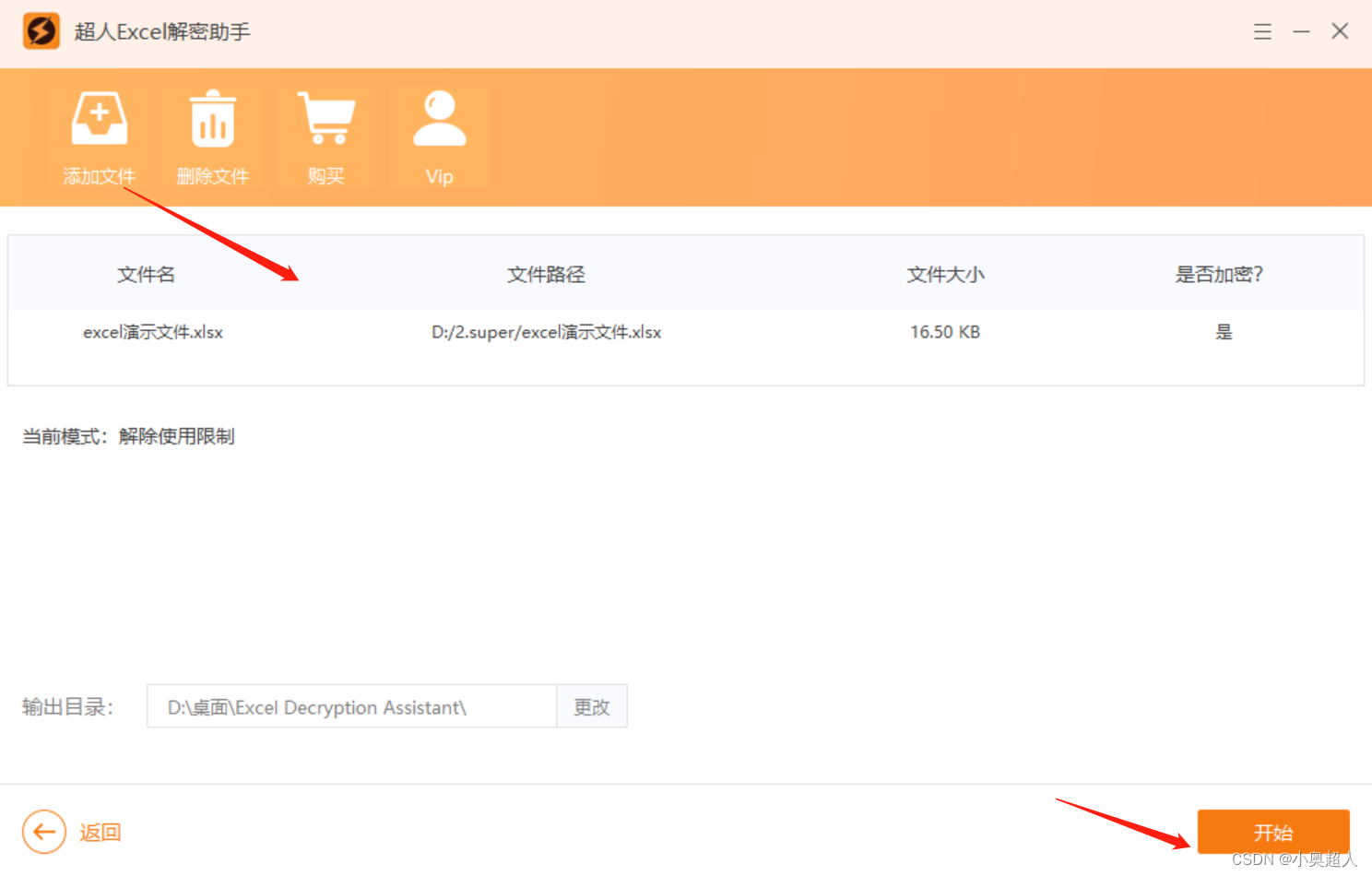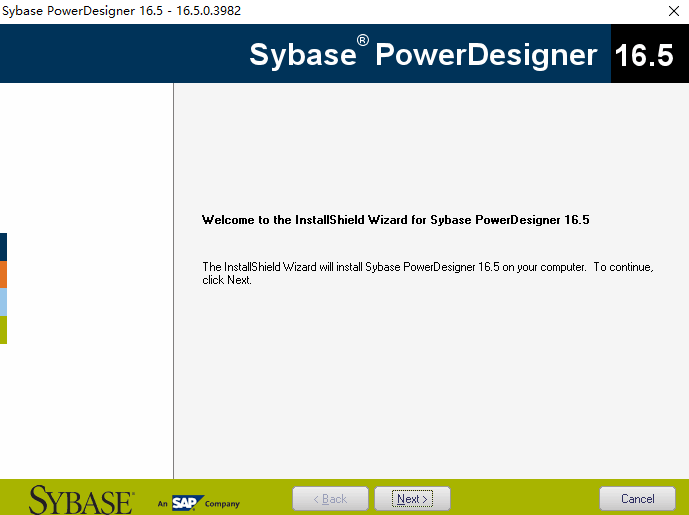Docker&Docker Compose安装(离线+在线)
Docker离线安装
下载想要安装的docker软件版本:https://download.docker.com/linux/static/stable/x86_64/
如目标机无法从链接下载,可以在本机下载后 scp docker版本压缩包[如docker-20.10.9.tgz] username@host:port:yourpath
解压软件包:tar -xvzf docker-20.10.9.tgz
mv docker/* /usr/bin 【此处路径配置错会导致start docker.service失败】
进入目录/etc/systemd/system/ ,创建并编辑文件 docker.service,填入以下内容:
[Unit]
Description=Docker Application Container Engine
Documentation=https://docs.docker.com
After=network-online.target firewalld.service
Wants=network-online.target
[Service]
Type=notify
ExecStart=/usr/bin/dockerd
ExecReload=/bin/kill -s HUP $MAINPID
LimitNOFILE=infinity
LimitNPROC=infinity
LimitCORE=infinity
TimeoutStartSec=0
Delegate=yes
KillMode=process
Restart=on-failure
StartLimitBurst=3
StartLimitInterval=60s
[Install]
WantedBy=multi-user.target
关闭防火墙并启动docker,执行命令:
[root@localhost home]# systemctl stop firewalld
[root@localhost home]# systemctl daemon-reload
[root@localhost home]# systemctl start docker
[root@localhost home]# systemctl enable docker
检查docker是否启动
docker version
Docker在线安装
Docker是一种用于容器化应用程序的开源平台,它使得应用程序能够在容器中独立运行,提供了更高的可移植性和便携性。要在Linux系统上进行Docker的在线安装,通常需要以下步骤:
注意:在执行下面的步骤之前,请确保你有权限执行命令,或者使用sudo或root用户登录系统。
更新包管理器:
在开始安装之前,首先要确保包管理器的软件列表是最新的。你可以使用以下命令来更新软件包列表:
sudo apt update
安装依赖包:
Docker需要一些依赖包支持,你可以使用以下命令安装这些依赖包:
sudo apt install -y apt-transport-https ca-certificates curl software-properties-common
添加Docker官方仓库:
接下来,需要将Docker官方的APT仓库添加到你的系统。执行以下命令:
curl -fsSL https://download.docker.com/linux/ubuntu/gpg | sudo gpg --dearmor -o /usr/share/keyrings/docker-archive-keyring.gpg
然后,添加Docker APT仓库:
echo "deb [arch=amd64 signed-by=/usr/share/keyrings/docker-archive-keyring.gpg] https://download.docker.com/linux/ubuntu $(lsb_release -cs) stable" | sudo tee /etc/apt/sources.list.d/docker.list > /dev/null
请根据你的Linux发行版适配仓库地址。上面的命令适用于Ubuntu,如果你使用不同的发行版,可以参考Docker官方文档获取相应的仓库地址。
更新软件包列表:
添加仓库后,再次更新软件包列表:
sudo apt update
安装Docker:
最后,使用以下命令安装Docker:
sudo apt install -y docker-ce docker-ce-cli containerd.io
这将安装Docker的主要组件。
启动Docker服务:
安装完成后,你可以启动Docker服务:
sudo systemctl start docker
你还可以设置Docker在系统启动时自动启动:
sudo systemctl enable docker
验证Docker安装:
最后,你可以运行以下命令来验证Docker是否成功安装:
sudo docker --version
这应该显示Docker的版本信息。
现在,Docker已经成功安装在你的Linux系统上,你可以开始使用Docker来容器化应用程序并进行容器管理。如果你是新手,可以参考Docker官方文档和教程以了解更多关于Docker的信息和用法。
以上apt命令(包管理器)是Ubuntu / Debian所使用的,而其他发行版使用:
Ubuntu / Debian:使用apt包管理器,更新命令是apt update。
Red Hat / CentOS:使用yum或dnf包管理器,更新命令是yum update或dnf update。
Fedora:使用dnf包管理器,更新命令是dnf update。
openSUSE:使用zypper包管理器,更新命令是zypper refresh或zypper update。
因此,要根据你使用的Linux发行版选择正确的包管理器和相应的更新命令。上面提到的示例是基于常见的发行版,特定发行版可能会有些不同。在执行包管理器相关的操作之前,最好查阅相应发行版的文档以获取准确的命令和信息。
dockercompose_133">docker-compose在线安装
下载路径: https://github.com/docker/compose/releases
配置可执行路径
mv docker-compose-Linux-x86_64 /usr/local/bin/ docker-compose
chmod +x /usr/local/bin/docker-compose
ln -s /usr/local/bin/docker-compose /usr/bin/docker-compose
检查是否安装成功
docker-compose version
dockercompose_149">docker-compose离线安装
Docker Compose 是 Docker 的官方工具,用于定义和运行多个容器的应用程序。通常,Docker Compose 是在线安装的,它会从 Docker 官方仓库下载并安装最新的版本。但如果你需要进行离线安装,你可以手动下载适合你系统的 Docker Compose 二进制文件,并将其复制到系统上。以下是在Linux上进行 Docker Compose 离线安装的一般步骤:
下载适合你系统的 Docker Compose 二进制文件:
在你的本地系统或具有互联网访问权限的其他计算机上,前往 Docker Compose 的官方 GitHub 仓库的 Releases 页面,找到适合你操作系统的最新版本的 Docker Compose 二进制文件。下载地址通常是:
https://github.com/docker/compose/releases
请根据你的操作系统选择正确的版本,并下载与你的系统兼容的 Docker Compose 二进制文件。一般情况下,你可以使用curl命令来下载:
curl -L https://github.com/docker/compose/releases/latest/download/docker-compose-$(uname -s)-$(uname -m) -o /usr/local/bin/docker-compose
这个命令会下载最新版本的 Docker Compose 并保存到 /usr/local/bin/docker-compose。
赋予执行权限:
下载完 Docker Compose 后,需要为二进制文件赋予执行权限。你可以使用以下命令:
chmod +x /usr/local/bin/docker-compose
验证安装:
安装完成后,可以运行以下命令来验证 Docker Compose 是否成功安装:
docker-compose --version
这应该显示 Docker Compose 的版本信息。
现在,你已经成功地在Linux上进行了Docker Compose的离线安装。你可以使用docker-compose命令来定义和运行多个容器的应用程序,就像在线安装一样。请注意,在执行离线安装前,确保你已经满足 Docker Compose 的系统要求,并选择适合你操作系统的正确版本。
![Python [ GUI编程自学 ],虽然但是,还是想出一个系列](https://i-blog.csdnimg.cn/direct/8a7eeeceded2475d985997a6097e7288.png)